
Праграма Skype прапануе велізарны набор магчымасцяў для зносін. Карыстальнікі могуць арганізоўваць праз яе телезвонки, тэкставую перапіску, відэазванкі, канферэнцыі, і г.д. Але, для таго, каб прыступіць да працы з гэтым дадаткам, трэба папярэдне зарэгістравацца. На жаль, бываюць выпадкі, калі вырабіць працэдуру рэгістрацыі ў скайпе не ўдаецца. Давайце даведаемся асноўныя прычыны гэтага, а таксама высветлім, што рабіць у падобных выпадках.
Рэгістрацыя ў скайпе
Самай распаўсюджанай прычынай таго, што карыстальнік не можа зарэгістравацца ў скайпе, з'яўляецца той факт, што пры рэгістрацыі ён робіць нешта няправільна. Таму, спачатку, сцісла зірнем на тое, як правільна зарэгістравацца.
Існуе два варыянты рэгістрацыі ў скайпе: праз інтэрфейс праграмы, і праз вэб-інтэрфейс на афіцыйным сайце. Зірнем, як гэта робіцца, з дапамогай прыкладання.
Пасля запуску праграмы, у стартавым акне, пераходзім па надпісе «Стварыць уліковы запіс".
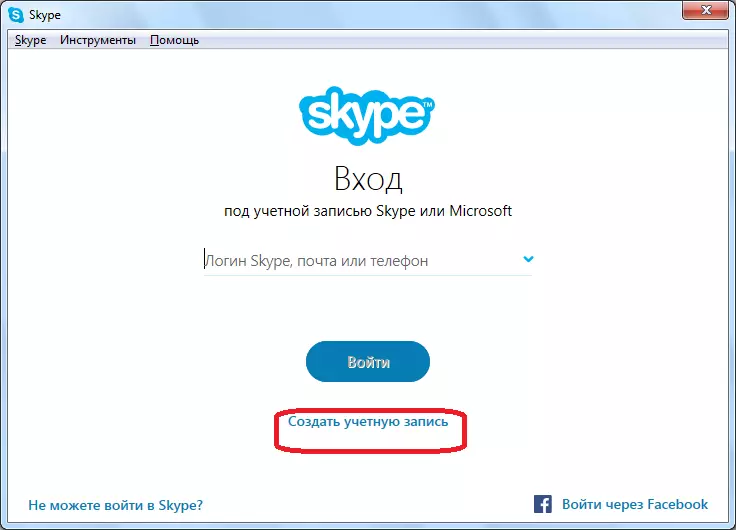
Далей, адкрываецца акно, дзе трэба правесці рэгістрацыю. Па змаўчанні рэгістрацыя праводзіцца з пацвярджэннем нумара мабільнага тэлефона, але можна будзе правесці яе і пры дапамозе электроннай пошты, пра што сказана крыху ніжэй. Такім чынам, у якое адкрылася акне, паказваем код краіны, а крыху ніжэй ўводзім нумар свайго рэальнага мабільнага тэлефона, але без кода краіны (гэта значыць, для расейцаў без +7). У самым ніжнім полі ўводзім пароль, праз які ў будучыні вы будзеце заходзіць у акаўнт. Пароль павінен быць максімальна складаным, каб яго не ўзламалі, пажадана складацца як з літарных, так і з лічбавых знакаў, але абавязкова запомніце яго, інакш не зможаце ўвайсці ў свой рахунак. Пасля запаўнення гэтых палёў, ціснем на кнопку «Далей».
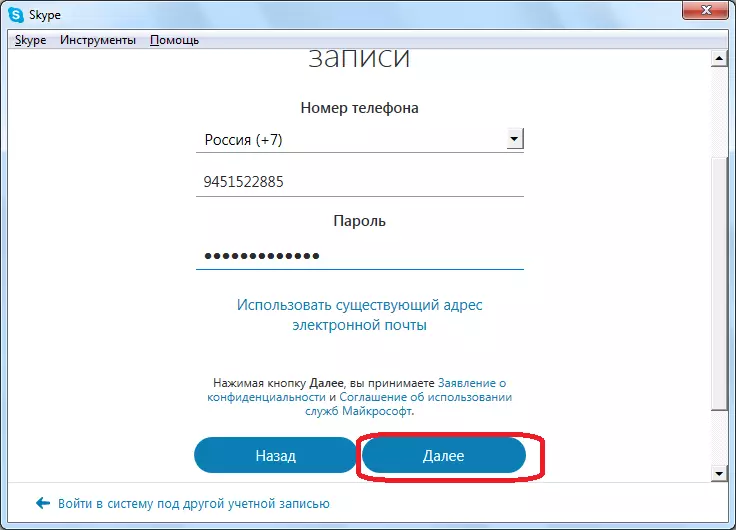
У наступным акне ўводзім сваё імя і прозвішча. Вось тут, пры жаданні, можна як раз выкарыстоўваць не рэальныя дадзеныя, а псеўданім. Ціснем на кнопку «Далей».
Пасля гэтага, на ўказаны вышэй нумар тэлефона прыходзіць паведамленне з кодам актывацыі (таму вельмі важна пазначыць менавіта рэальны нумар тэлефона). Гэты код актывацыі вы павінны ўвесці ў поле ў якое адкрылася акне праграмы. Пасля гэтага, ціснем на кнопку «Далей», што служыць, уласна, заканчэннем рэгістрацыі.
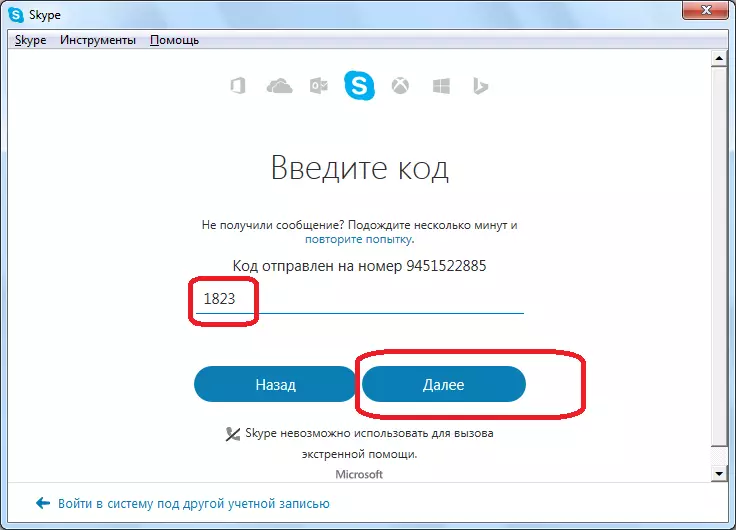
Калі вы хочаце здзейсніць рэгістрацыю з дапамогай электроннай пошты, то ў акне, дзе прапануецца ўвесці нумар тэлефона, перайдзіце па запісе «Выкарыстаць існуючы адрас электроннай пошты».
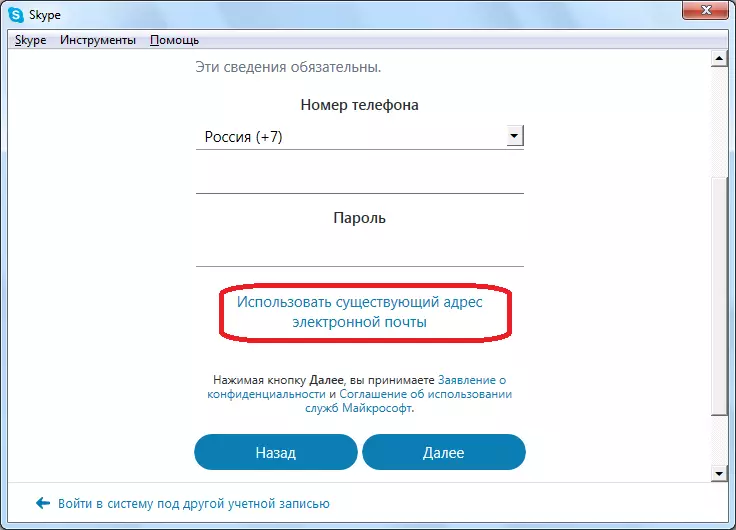
У наступным акне ўводзім сваю рэальную электронную пошту, і пароль, які збіраецеся выкарыстоўваць. Ціснем на кнопку «Далей».
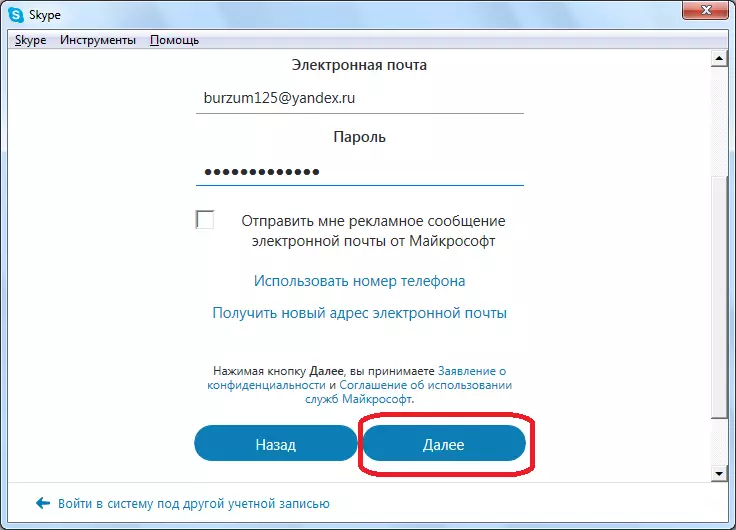
Як і ў папярэдні раз, у наступным акне ўводзім прозвішча і імя. Для працягу рэгістрацыі, ціснем на кнопку «Далей».
У апошнім акне рэгістрацыі трэба ўвесці код, які прыйшоў на паказаны вамі паштовую скрыню, і націснуць на кнопку «Далей». Рэгістрацыя завершана.
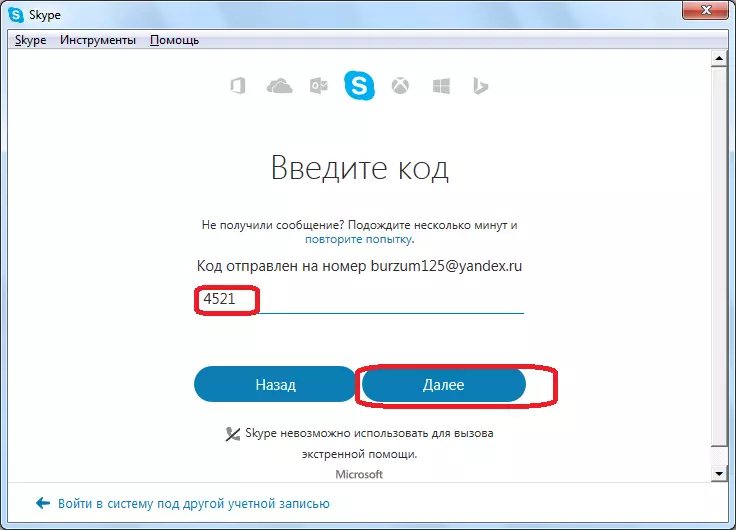
Некаторыя карыстальнікі аддаюць перавагу рэгістрацыю праз вэб-інтэрфейс браўзэра. Для пачатку гэтай працэдуры, пасля пераходу на галоўную старонку сайта Skype, у верхнім правым куце браўзэра трэба націснуць на кнопку «Увайсці», а затым перайсці па надпісе «Зарэгіструйцеся».
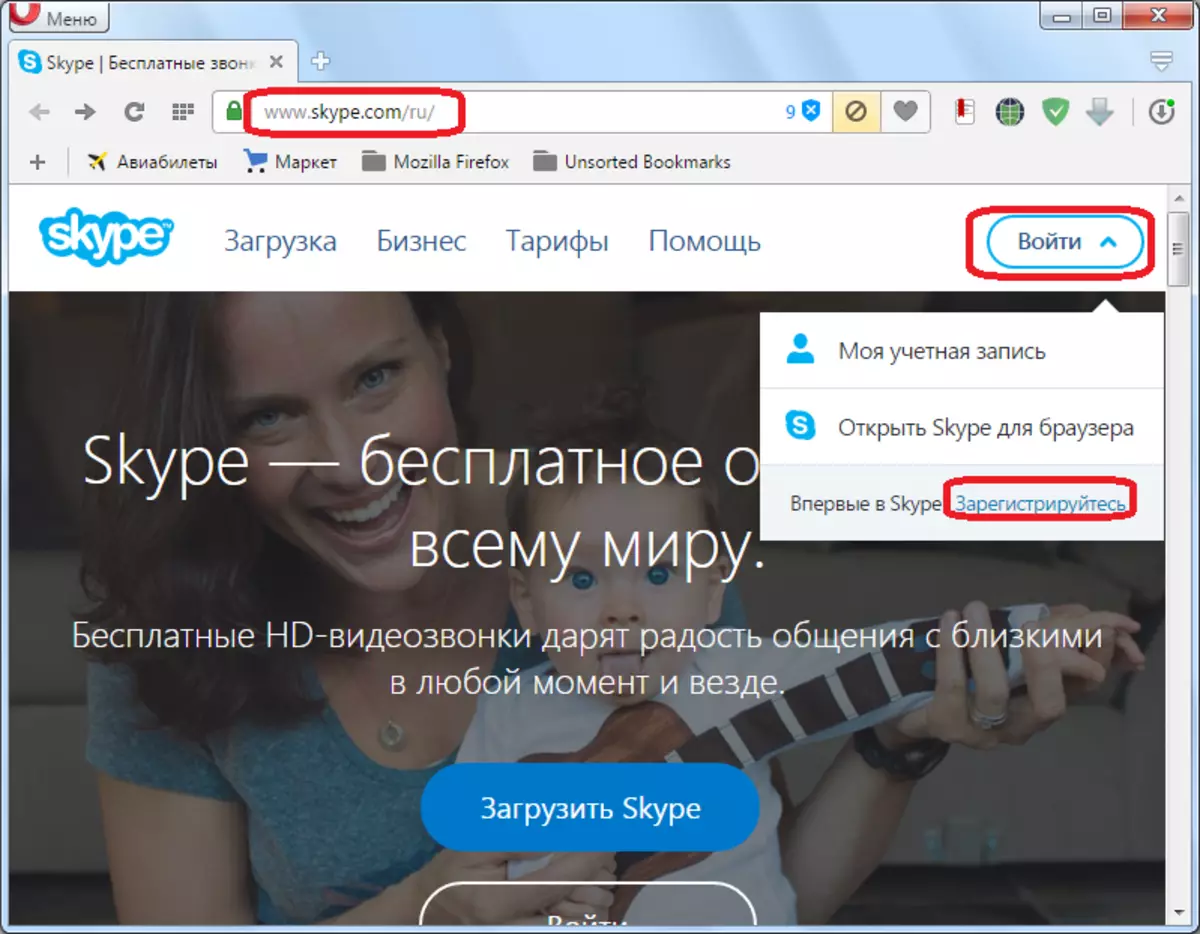
Далейшая працэдура рэгістрацыі цалкам аналагічная той, якую мы апісвалі вышэй, выкарыстоўваючы як прыклад працэдуру рэгістрацыі праз інтэрфейс праграмы.
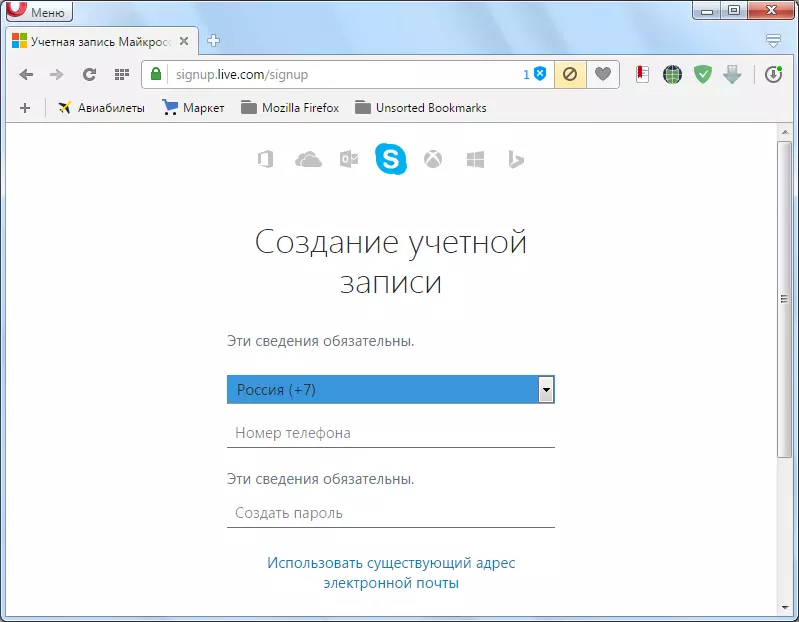
Асноўныя памылкі пры рэгістрацыі
Сярод асноўных памылак карыстальнікаў пры рэгістрацыі, з-за якіх не атрымліваецца паспяхова завяршыць дадзеную працэдуру, з'яўляецца ўвядзенне ўжо зарэгістраваных у скайпе электроннай пошты ці тэлефоннага нумара. Праграма паведамляе пра гэта, але не ўсе юзэры звяртаюць на дадзенае паведамленне ўвагу.
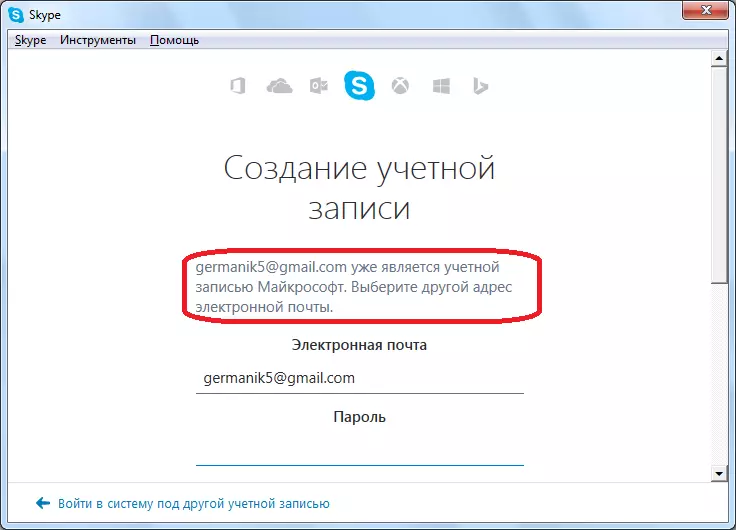
Таксама, некаторыя карыстальнікі падчас рэгістрацыі ўводзяць чужыя ці не рэальныя нумары тэлефонаў, і адрасы электроннай пошты, думаючы, што гэта не так і важна. Але, менавіта на гэтыя рэквізіты прыходзіць паведамленне з кодам актывацыі. Таму, няправільна паказаўшы нумар тэлефона або e-mail, вы не зможаце завяршыць рэгістрацыю ў скайпе.
Таксама, пры ўводзе дадзеных, асаблівая ўвага звяртайце на раскладку клавіятуры. Старайцеся не капіяваць дадзеныя, а ўводзіць іх уручную.
Што рабіць, калі не атрымоўваецца зарэгістравацца?
Але, зрэдку бываюць усё ж такі выпадкі, калі вы быццам бы ўсё зрабілі правільна, але зарэгістравацца ўсё роўна не атрымліваецца. Што тады рабіць?
Паспрабуйце змяніць метад рэгістрацыі. Гэта значыць, калі ў вас не атрымліваецца зарэгістравацца праз праграму, то паспрабуйце правесці працэдуру рэгістрацыі праз вэб-інтэрфейс у браўзэры, і наадварот. Таксама, часам дапамагае простая змена браўзэраў.
Калі да вас не прыходзіць код актывацыі на паштовую скрыню, то праверце тэчку «Спам». Таксама, можна паспрабаваць выкарыстаць іншы e-mail, ці правесці рэгістрацыю праз нумар мабільнага тэлефона. Аналагічна, калі не прыходзіць SMS на тэлефон, паспрабуйце выкарыстоўваць нумар іншага аператара (пры наяўнасці ў вас некалькіх нумароў), ці правесці рэгістрацыю праз электронную пошту.
У рэдкіх выпадках, сустракаецца праблема, што пры рэгістрацыі праз праграму вы не можаце ўвесці свой адрас электроннай пошты, таму што поле, прызначанае для гэтага, ці не актыўна. У гэтым выпадку, трэба вырабіць выдаленне праграмы Скайп. Пасля гэтага, выдаліць усё змесціва тэчкі «AppData \ Skype». Адным са спосабаў трапіць у дадзеную дырэкторыю, калі вы не хочаце шарсціць свой жорсткі дыск з дапамогай Правадыра Windows, з'яўляецца выклік дыялогавага акна «Выканаць». Для гэтага, проста набіраем на клавіятуры спалучэнне клавіш Win + R. Далей, ўводзім ў поле выраз «AppData \ Skype», і ціснем на кнопку «OK».
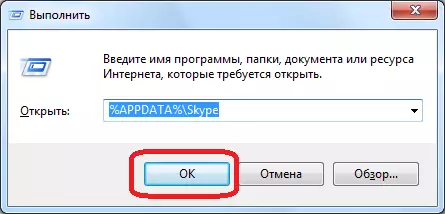
Пасля выдалення папкі AppData \ Skype, трэба ўсталяваць праграму Skype нанова. Пасля гэтага, калі вы ўсё зробіце правільна, увод электроннай пошты ў адпаведным полі павінен стаць даступным.
У цэлым, трэба адзначыць, што праблемы пры рэгістрацыі ў сістэме Skype цяпер сустракаюцца значна радзей, чым гэта было раней. Дадзеная тэндэнцыя тлумачыцца тым, што рэгістрацыя ў скайпе ў цяперашні час значна спрошчаная. Так, напрыклад, раней пры рэгістрацыі мелася магчымасць ўводзіць дату нараджэння, што часам прыводзіла да памылак рэгістрацыі. Таму, нават раілі дадзенае поле наогул не запаўняць. Зараз жа, ільвіная доля выпадкаў з няўдалай рэгістрацыяй выклікана просты няўважлівасцю карыстальнікаў.
